Note: Je parle ici de CyanogenMod, mais cela concerne tous les smartphones sous Android.
Après avoir refait une installation de CyanogenMod suite à quelques déboires me laissant sur la ROM d’origine, j’ai souhaité réutiliser l’agenda proposé par défaut. Et là surprise, impossible de le faire sans compte Google Agenda.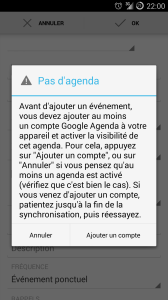
Une solution simple aurait été de créer un compte CyanogenMod (ce que j’avais fait sur mes anciens téléphones, mais sans voir le lien avec le problème qui nous occupe), mais Google Analytics étant utilisé sur leur site, j’ai moyennement confiance, et n’ayant pas installé les Google Apps, je n’allais pas capituler pour si peux.
Après avoir cherché deux trois alternatives puis renoncé face à des dysfonctionnements, ou des graphismes dignes d’un Amstrad, j’ai creusé un peu l’affaire, et je suis tombé sur une application qui permet très simplement de contourner le problème.
Vous pourrez la trouver sur l’indispensable dépôt d’applications Fdroid sous le très orignal nom d’Offline Calendar. On peut également l’installer depuis le PlayStore, mais la meilleure chose à faire avec ce dépôt, c’est tout simplement de le désinstaller tant il regorge de spywares et de fonctionnalités malveillantes, tout en appliquant bien sûr une politique de maintien du monopole de Google face à la concurrence et aux différentes formes de résistances).
Une fois Offline Calendar installé, ajoutez un calendrier avec le « + » et nommez-le.
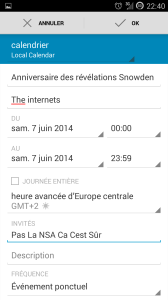 Dans l’application calendrier d’Android, avec le menu contextuel, cliquez sur « Agenda à afficher ». Cochez l’agenda que vous avez créé avec Offline Calendar.
Dans l’application calendrier d’Android, avec le menu contextuel, cliquez sur « Agenda à afficher ». Cochez l’agenda que vous avez créé avec Offline Calendar.
Ça y est, vous pouvez à nouveau enregistrer des rendez-vous, sans synchroniser avec quelques curieux que ce soit!




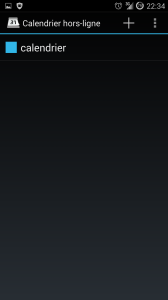




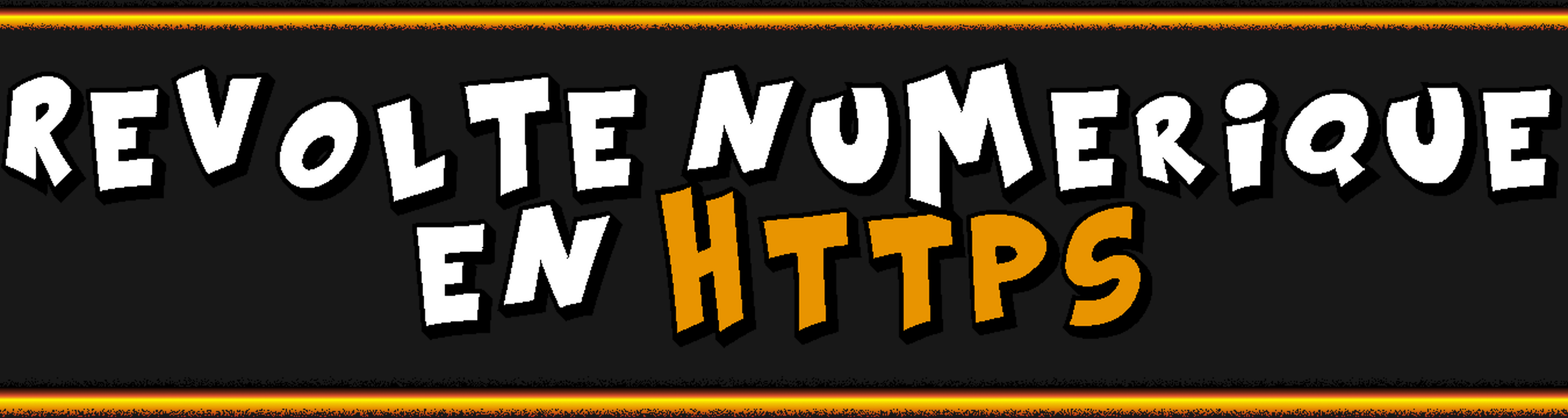

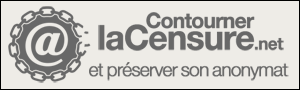


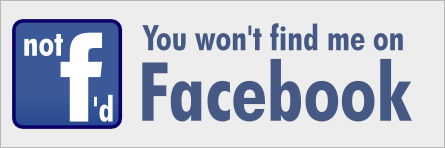
Super MAIS l’application ne permet pas d’importer un agenda existant :s
Ah Ça j’avoue que je n’avais pas essayé, je suis parti d’une config vierge…
Mais la tranquillité demande bien quelques sacrifices 😉 (en vrai il doit bien y avoir un moyen mais je ne le connais pas désolé).
sqlite3 /data/data/com.android.providers.calendar/databases/calendar.db
insert into Calendars (_id,name,calendar_displayName,calendar_access_level) values (0,’Local’,’MyCal’,700);
.exit
Inopérant sur Galaxy S5 en 4.4.2!!!
Se contente de me proposer le choix de la couleur des lors que le calendrier/agenda est créé!
Par avance merci pour une soluce
Je ne suis pas sur cette version mais je pense peut-être repérer le pb:
1) Essaie de te créer un calendrier avec un nom une couleur etc. avec « calendrier hors connexion »
2) Dans le calendrier natif d’Android, il faut aller sur « agendas à afficher ». Tu devrais retrouver ce que tu a créé en 1)
J’espère avoir aidé…
@+
@revoltenum
Merci pour ce super article.
Je suis sur cyanogenmod 11 et c’est vrai que je voulais pas de mles données chez google. Lorsque j’ai lancé agenda fourni avec la rom cyanogenmod, j’étais dépité, il fallait un compte en ligne 🙁 .
Mais avec ton article j’ai trouvé une solution.
En amélioration rajouter quelques captures d’écran et explications détaillées pour récupérer calendrier hors-ligne dans agenda.
Merci pour le commentaire et désolé pour la validation tardive…